Mac不能顺利进入休眠状态?当你想让Mac在一段时间后自动进入睡眠状态时,总有那么几个软件或是网络活动来阻止Mac进入休眠状态,下面小编来教你如何使用活动监视器中的便捷选项卡来快速诊断可能导致Mac不能休眠的原因。
首先,让我们打开“活动监视器”。您可以在“应用程序”>“实用程序”文件夹中找到该应用程序,也可以使用“ Spotlight”。单击菜单栏中的“放大镜”图标,或按Command + Space。弹出搜索栏时,键入“活动监视器”,然后单击“返回”。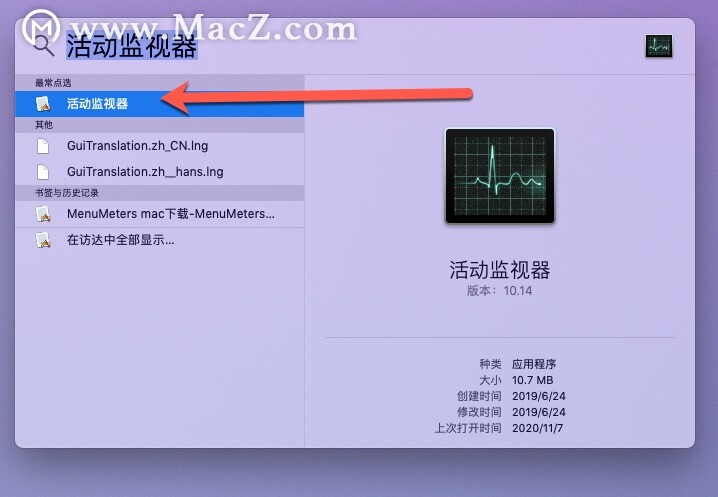
当“活动监视器”打开时,单击“能耗”选项卡。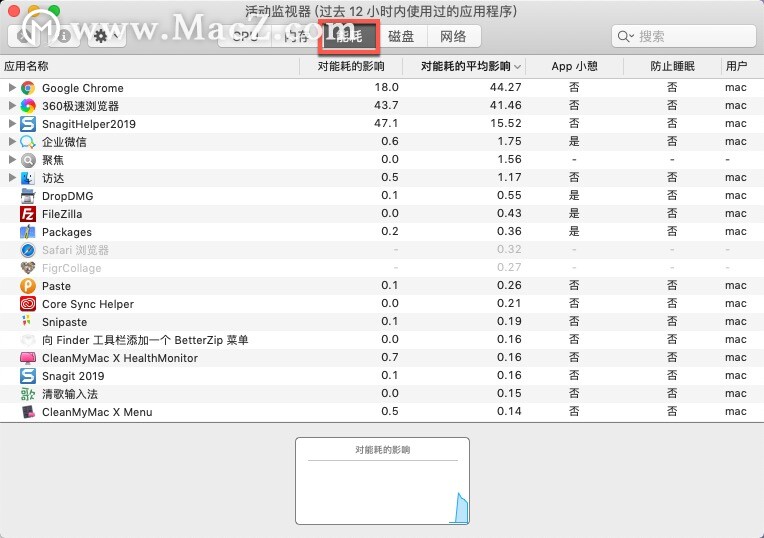
在“能耗”选项卡中,您将看到一个活动进程(应用程序和后台系统功能)的列表,其中包含有关其能源影响的信息。查找标记为“ 防止睡眠”的列标题,然后单击它。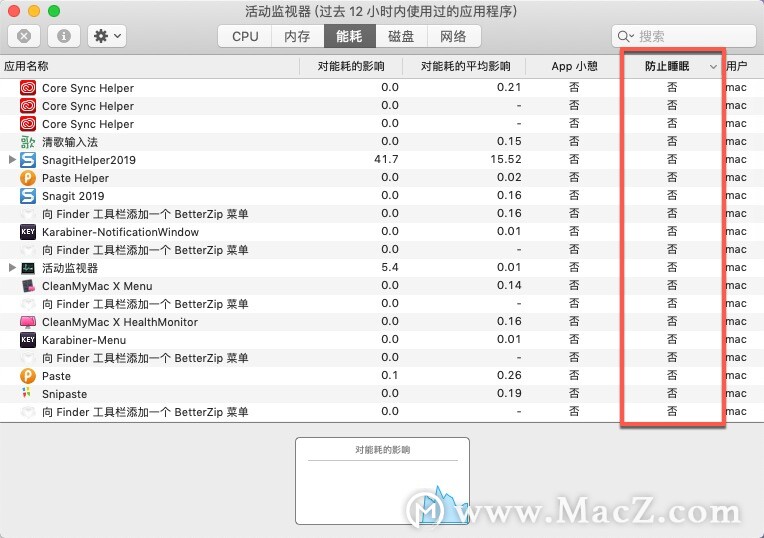
如果您在“防止睡眠”列中看到“是”,则在该过程仍处于活动状态时,Mac将不会自动进入睡眠模式。如果您认为这是一个过程,则可以等待活动任务完成,或尝试“退出”该应用程序。如果该进程的运行不符合预期或拒绝关闭,则可以强制其退出。
要强制在“活动监视器”中关闭进程(在任何选项卡上),请在列表中选择该进程,然后单击“停止”按钮,该按钮看起来像是一个带有“ X”的小八边形。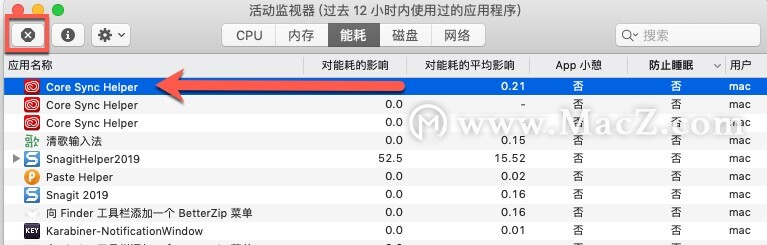
当活动监视器要求您确认时,单击“强制退出”。此后,如果该过程是阻止Mac进入睡眠模式的唯一原因,那么Mac下次您期望它进入睡眠状态。
如果您的Mac仍然无法入睡
如果在“活动监视器”中未找到阻止睡眠的应用程序,则可以使用名为pmset的命令行工具来更深入地研究问题。但是,该工具需要更深入的Mac故障排除经验,以找出导致睡眠问题的原因。
以上就是MacZ小编为您分享的“Mac不能进入休眠状态?小编教你如何查看是谁在捣乱!”,希望对你有所帮助,更多Mac使用技巧请关注MacZ更多技巧文章。

